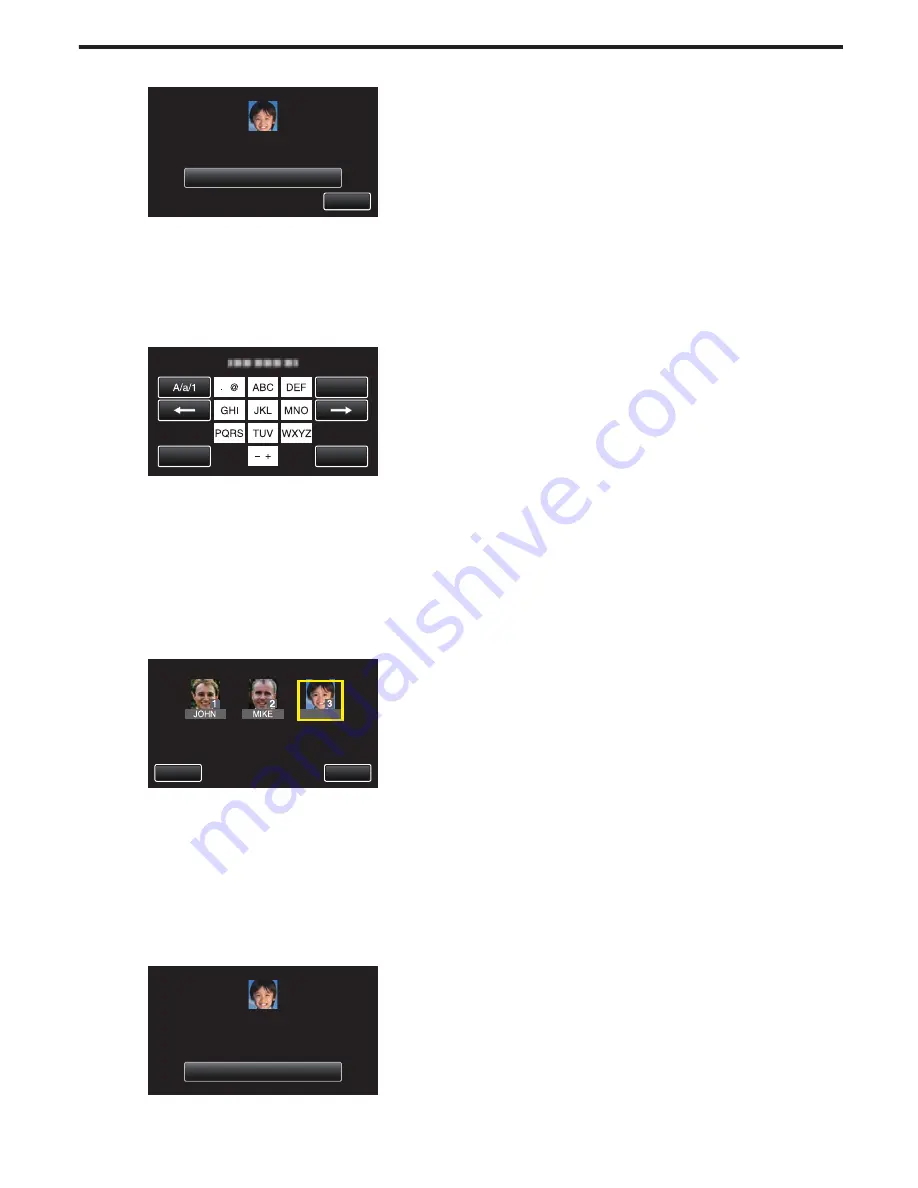
11
Pulse “ACEPTAR”.
.
CANCELAR
ACEPTAR
INTRODUZCA UN NOMBRE
GRABACIÓN COMPLETADA
0
El pulsar “ACEPTAR” registra el rostro grabado y aparece la pantalla
para ingresar el nombre.
0
Para cancelar el registro, pulse “CANCELAR”.
Cuando aparezca “¿DESEA CANCELAR EL RECONOCIMIENTO
FACIAL?”, pulse “SÍ” nuevamente para regresar al modo normal de
grabación.
12
Pulse sobre el teclado que aparece en la pantalla para ingresar un
nombre, luego pulse “REGIS.”.
.
CANCELAR
REGIS.
ELIMINAR
0
Pulse “ELIMINAR” para borrar un carácter.
0
Pulse “CANCELAR” para salir.
0
Pulse “A/a/1” para seleccionar el tipo de entrada de carácter: letra
mayúscula, letra minúscula y numérico.
0
Pulse
E
o
F
para mover un espacio hacia la izquierda o hacia la
derecha.
0
Pueden ingresarse hasta 8 caracteres.
0
Cómo ingresar caracteres
Ejemplo: para ingresar “KEN”
Pulse “JKL” 2 veces
F
Pulse “DEF” 2 veces
F
Pulse “MNO” 2 veces
13
Pulse el nivel deseado de prioridad, luego pulse “REGIS.”.
.
KEN
CANCELAR
REGIS.
TOCAR ORDEN PARA RECONOC.
0
Una vez realizado el registro, el último número se designa como nivel
de prioridad. Durante la detección del rostro, se detectará el sujeto
con la prioridad más alta (el número más bajo).
0
Puede cambiar el nivel de prioridad de un sujeto pulsando sobre el
número.
Ejemplo: Para cambiar el nivel de prioridad de número 3 a número 1,
pulse 1.El nivel de prioridad del sujeto registrado se convierte en
número 1, mientras que los niveles de prioridad del número original
1 y de los inferiores caen un lugar. (En este ejemplo, el número
original 1 se convierte en número 2, y el número original 2 se convierte
en número 3.)
0
Cuando se pulsa “REGIS.”, aparece la pantalla de registro completo.
.
ACEPTAR
REGISTRADO
0
Pulse “ACEPTAR” para completar el registro.
0
Puede editar información sobre rostros registrados en “EDITAR”.
“Edición de información del rostro registrado” (
A
p. 113)
Grabación
111
















































